Erstellen, Testen und Bereitstellen eines benutzerdefinierten Fragen und Antworten-Projekts
Sie können ein Benutzerdefiniertes Fragen und Antworten-Projekt aus eigenen Inhalten erstellen, z. B. aus häufig gestellten Fragen oder Produkthandbüchern. Dieser Artikel enthält ein Beispiel zum Erstellen eines Benutzerdefinierten Fragen und Antworten-Projekts auf Grundlage eines Produkthandbuchs zum Beantworten von Fragen.
Voraussetzungen
- Wenn Sie kein Azure-Abonnement besitzen, können Sie ein kostenloses Konto erstellen, bevor Sie beginnen.
- Eine Sprachressource mit aktiviertem Feature „Benutzerdefinierte Fragen und Antworten“.
Erstellen Ihres ersten Benutzerdefinierten Fragen und Antworten-Projekts
Melden Sie sich mit Ihren Azure-Anmeldeinformationen bei Language Studio an.
Scrollen Sie nach unten zum Abschnitt Verstehen von Fragen und Unterhaltungssprache, und wählen Sie Öffnen benutzerdefinierter Fragen und Antworten.
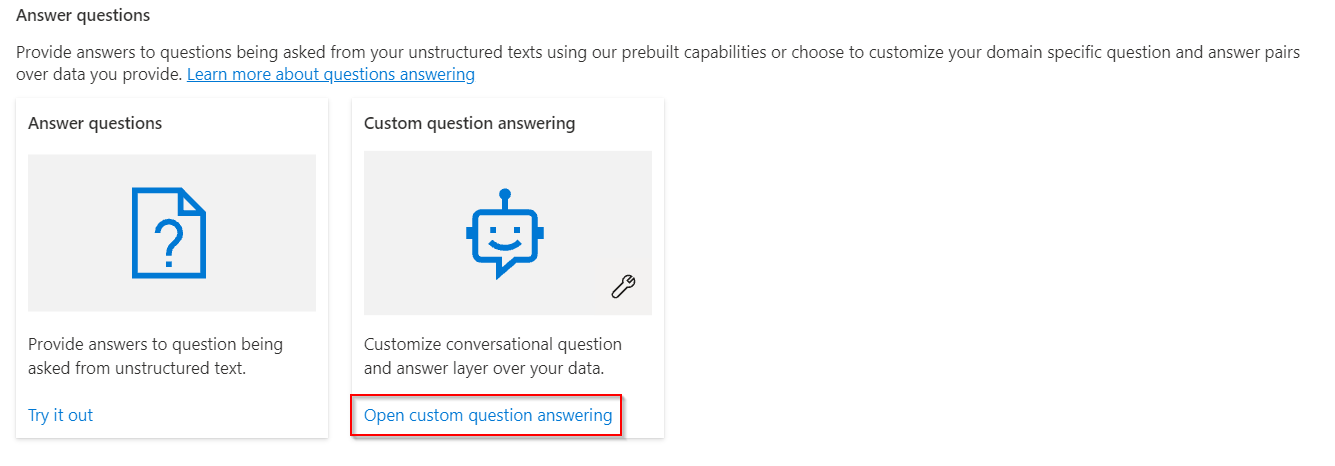
Wenn Ihre Ressource noch nicht mit Azure Search verbunden ist, wählen Sie Verbinden mit Azure Search aus. Dadurch wird eine neue Browserregisterkarte mit dem Bereich Features Ihrer Ressource im Azure-Portal geöffnet.

Wählen Sie Benutzerdefinierte Fragen und Antworten aktivieren, die zu verknüpfende Azure Search-Ressource und dann Anwenden aus.
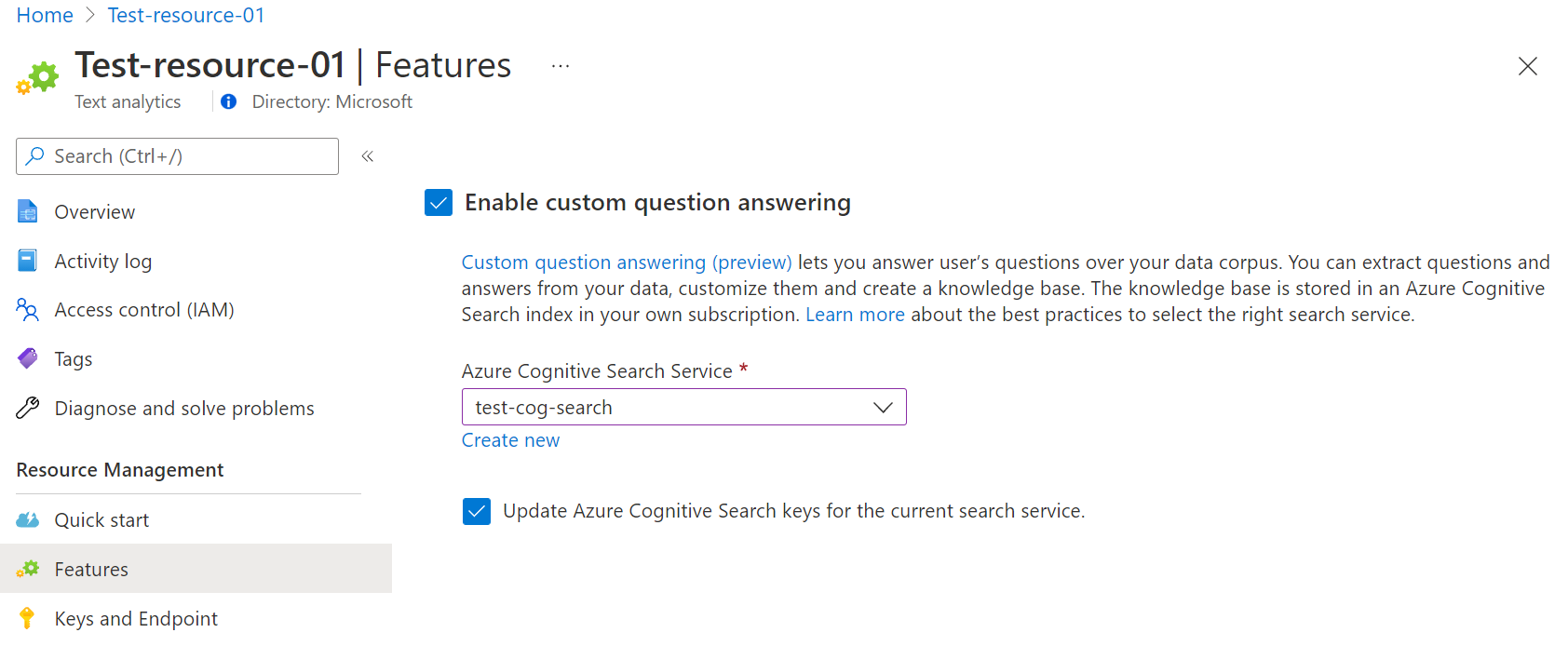
Kehren Sie zur Registerkarte „Language Studio“ zurück. Möglicherweise müssen Sie diese Seite aktualisieren, damit die Änderung Ihrer Ressource registriert wird. Wählen Sie Neues Projekt erstellen aus.
Wählen Sie die Option Ich möchte die Sprache für alle Projekte festlegen, die in dieser Ressource> erstellt wurden Englisch>Weiter aus.
Geben Sie den Projektnamen Sample-project sowie die Beschreibung My first question answering project ein, und übernehmen Sie die Einstellung Keine Antwort gefunden für die Standardantwort.
Überprüfen Sie Ihre Auswahl, und wählen Sie Projekt erstellen aus.
Wählen Sie auf der Seite Quellen verwalten die Option Quelle hinzufügen>URLs aus.
Wählen Sie URL hinzufügen aus, geben Sie die folgenden Werte ein, und wählen Sie dann Alle hinzufügen aus:
URL-Name URL-Wert Surface Book Benutzerhandbuch https://download.microsoft.com/download/7/B/1/7B10C82E-F520-4080-8516-5CF0D803EEE0/surface-book-user-guide-EN.pdf Der Extraktionsvorgang nimmt einen Moment in Anspruch, um das Dokument zu lesen sowie Fragen und Antworten zu identifizieren. Mit „Fragen und Antworten“ wird bestimmt, ob der zugrunde liegende Inhalt strukturiert oder unstrukturiert ist.
Nachdem die Quelle erfolgreich hinzugefügt wurde, können Sie den Quellinhalt bearbeiten, um weitere benutzerdefinierte Fragen und Antworten-Sätze hinzuzufügen.
Testen des Projekts
Wählen Sie den Link zu Ihrer Quelle aus, dies wird die Seite „Projekt bearbeiten“ öffnen.
Wählen Sie in der Menüleiste Test aus > geben Sie die Frage Wie richte ich mein Surface Book ein? ein. Eine Antwort wird basierend auf den Frage-Antwort-Paaren generiert, die automatisch ermittelt und aus Ihrer Quell-URL extrahiert wurden:
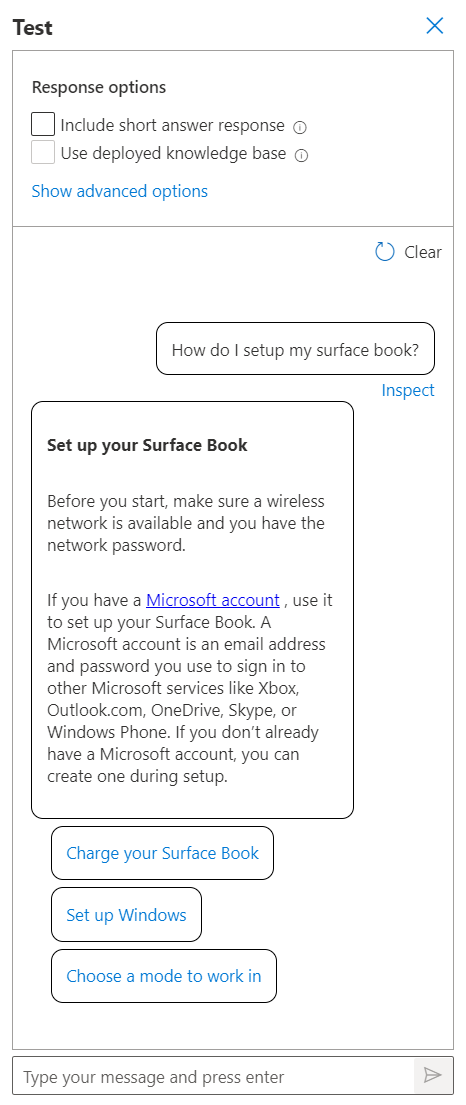
Wenn Sie das Kontrollkästchen Kurze Antwort einbeziehen aktivieren, wird auch eine genaue Antwort (falls verfügbar) zusammen mit der Antwort im Testbereich angezeigt, wenn Sie eine Frage stellen.
Wählen Sie Untersuchen aus, um die Antwort ausführlicher zu untersuchen. Das Testfenster wird verwendet, um Änderungen am Projekt zu testen, bevor das Projekt bereitgestellt wird.
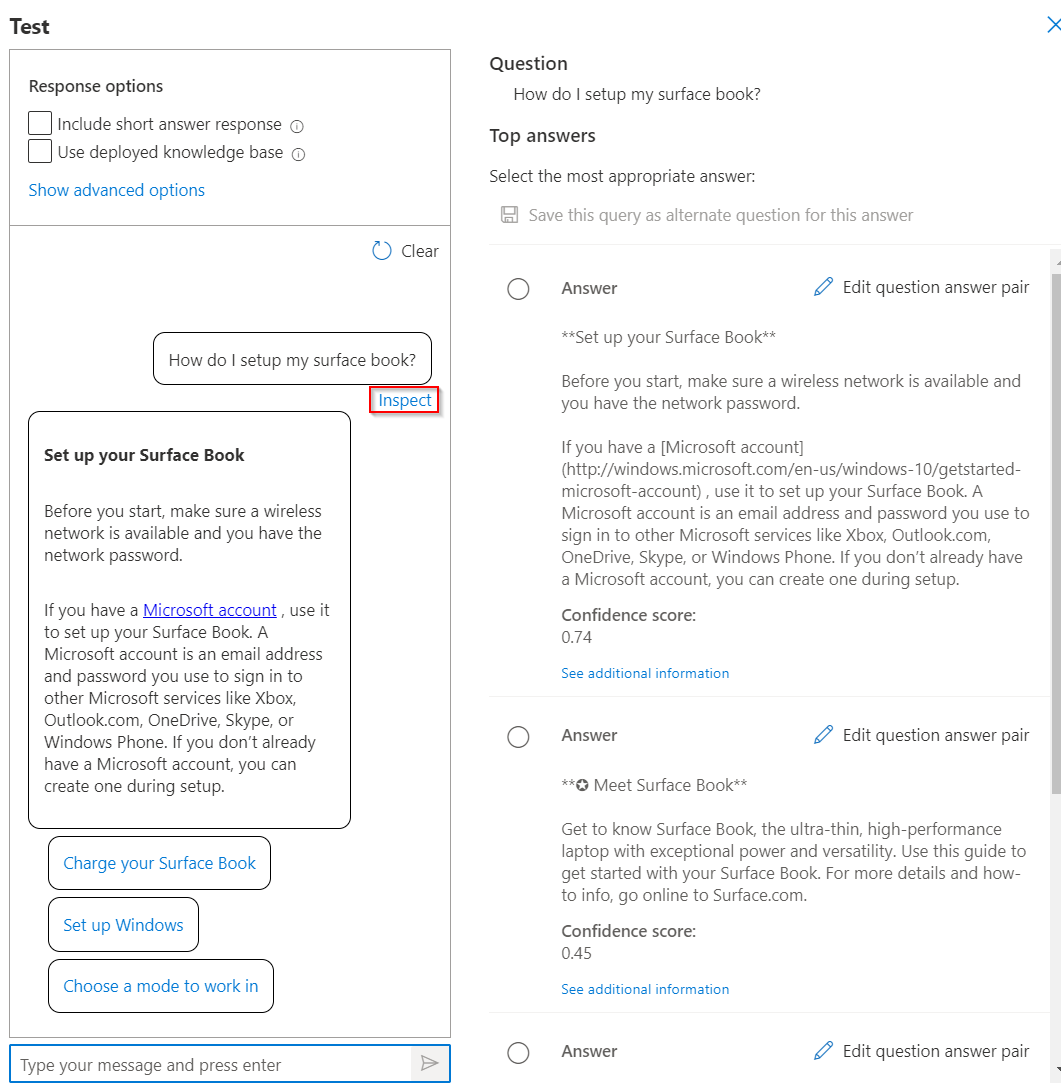
In der Untersuchen-Benutzeroberfläche können Sie das Konfidenzniveau sehen, das angibt, wie gut diese Antwort die Frage beantwortet, und ein bestimmtes Frage-Antwort-Antwortpaar direkt bearbeiten.
Bereitstellen des Projekts
Wählen Sie das Symbol „Projekt bereitstellen“ aus, um das Menü „Projekt bereitstellen“ aufzurufen.
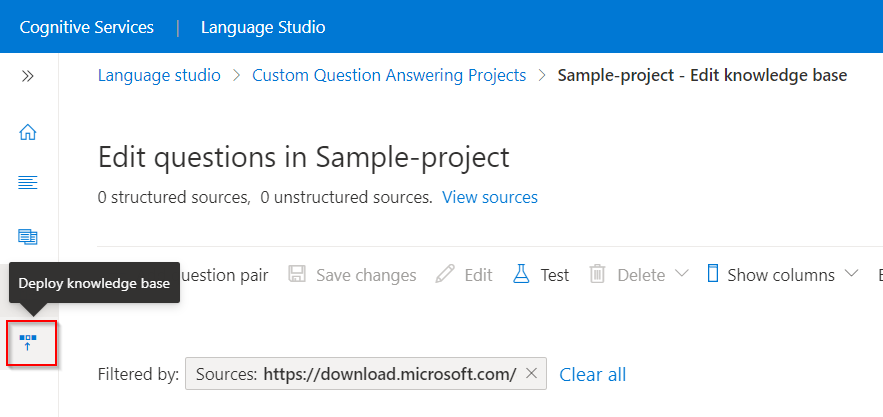
Wenn Sie ein Projekt bereitstellen, wird der Inhalt Ihres Projekts vom
test-Index in einenprod-Index in Azure Search verschoben.Wählen Sie Bereitstellen> aus, und wählen Sie dann erneut Bereitstellen aus, wenn Sie dazu aufgefordert werden.
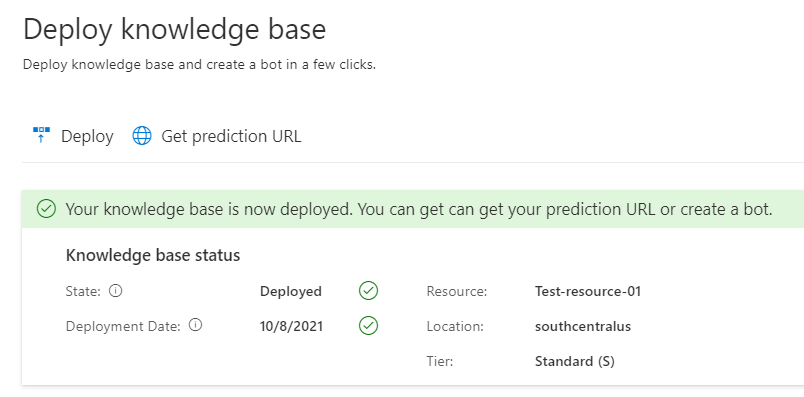
Das Projekt wurde nun erfolgreich bereitgestellt. Sie können den Endpunkt verwenden, um Fragen in Ihrer eigenen benutzerdefinierten Anwendung oder in einem Bot zu beantworten.
Bereinigen von Ressourcen
Wenn Sie die benutzerdefinierten Fragen und Antworten nicht weiter testen, können Sie die zugehörige Ressource löschen.